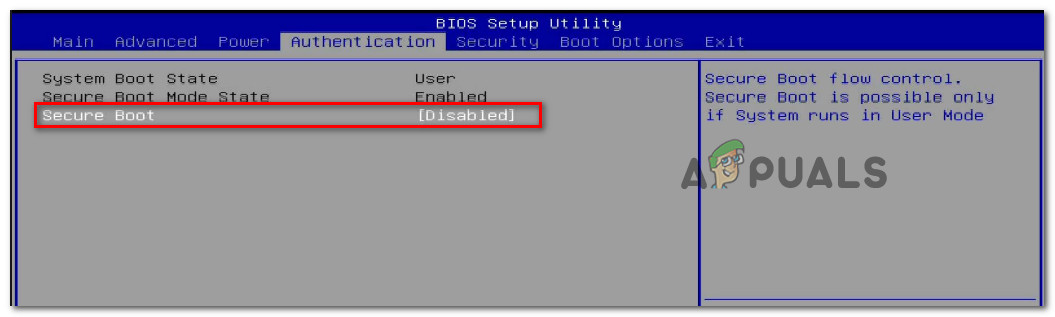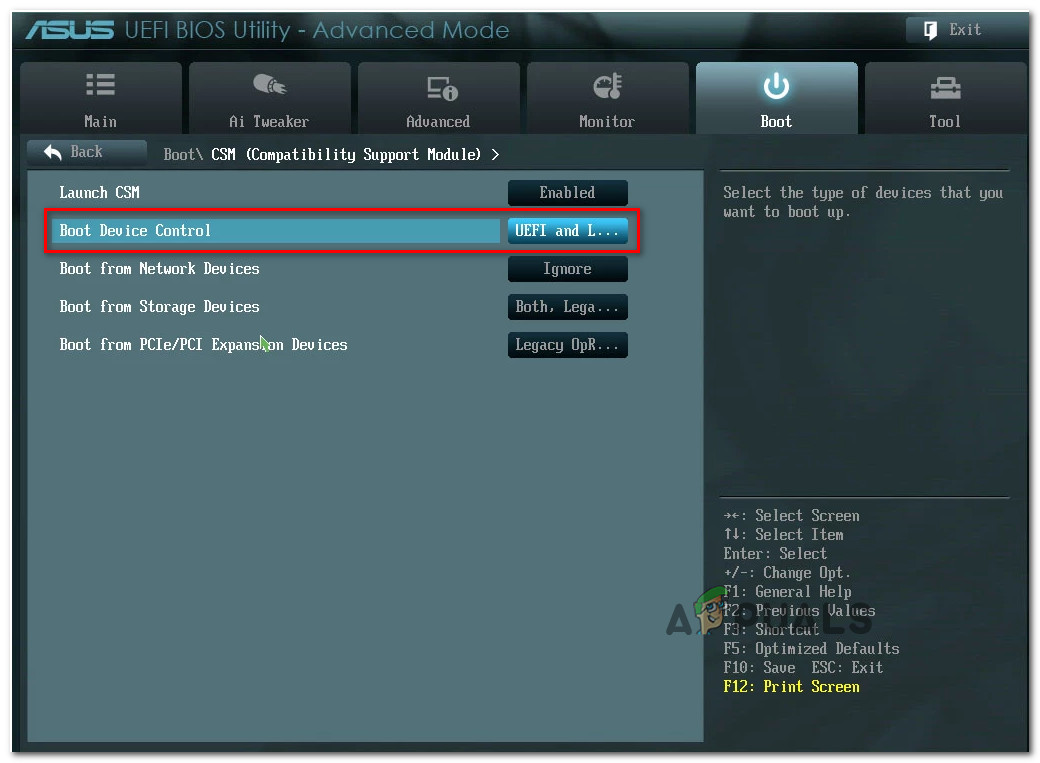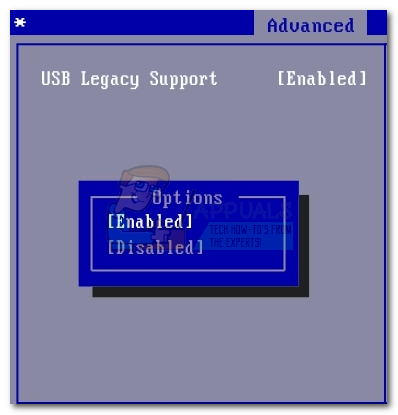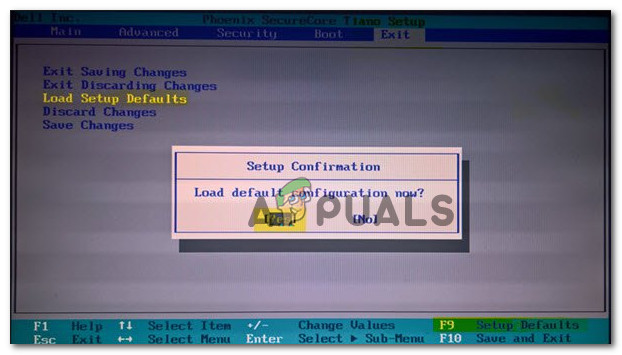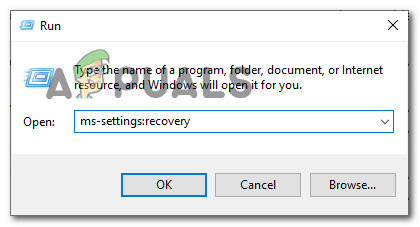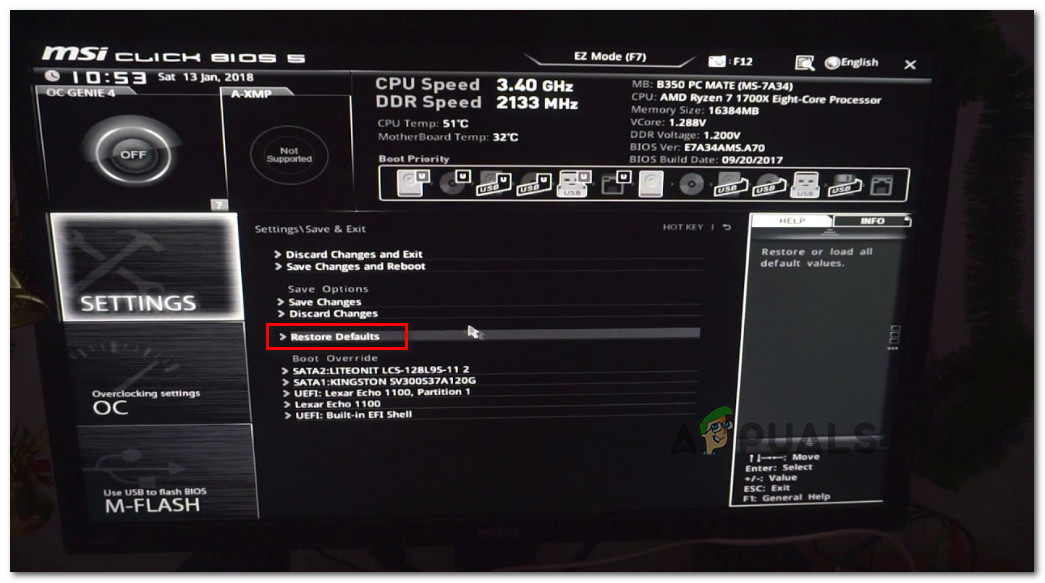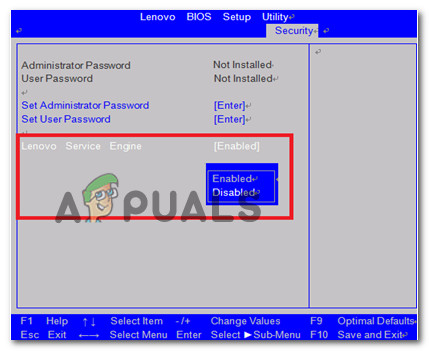కొంతమంది PC వినియోగదారులు “ సిస్టమ్కు యుఎస్బి బూట్ ఎంపిక లేదు విండోస్ను మళ్లీ ఇన్స్టాల్ చేయడానికి ప్రయత్నిస్తున్నప్పుడు లేదా లోపల EFI USB పరికరాన్ని యాక్సెస్ చేయడానికి ప్రయత్నించినప్పుడు లోపం అధునాతన ఎంపికలు మెను. లెనోవా, డెల్, ASUS మొదలైన వాటితో సహా చాలా మంది తయారీదారులతో ఇది సంభవిస్తుందని నివేదించబడినందున ఈ సమస్య నిర్దిష్ట నిర్మాణానికి లేదా మోడల్కు పరిమితం కాదు.

సిస్టమ్కు యుఎస్బి బూట్ ఎంపిక లేదు.
“సిస్టమ్కు యుఎస్బి బూట్ ఆప్షన్ లేదు” సమస్యకు కారణం ఏమిటి?
వివిధ ప్రభావిత వినియోగదారుల నివేదికలను మరియు సమస్యను పరిష్కరించడానికి వారు సమిష్టిగా ఉపయోగించిన మరమ్మత్తు వ్యూహాలను చూడటం ద్వారా మేము ఈ ప్రత్యేక సమస్యను పరిశోధించాము. ఈ ప్రత్యేక దోష సందేశానికి కారణమని నిర్ధారించబడిన అనేక మంది నేరస్థులను మా పరిశోధనలు వెల్లడించాయి:
- సురక్షిత బూట్ ప్రారంభించబడింది - లెక్కలేనన్ని యూజర్ రిపోర్టులు చూపించినట్లుగా, బూట్ చేయదగిన USB డ్రైవ్ నుండి విండోస్ ను మళ్ళీ ఇన్స్టాల్ / క్లీన్ చేయటానికి యూజర్ ప్రయత్నించినప్పుడు సురక్షిత బూట్ ప్రారంభించబడితే ఈ ప్రత్యేక లోపం కనిపిస్తుంది. ఈ సందర్భంలో, సురక్షిత బూట్ను నిలిపివేయడమే పరిష్కారం.
- లెగసీ / CSM మద్దతు BIOS లేదా UEFI నుండి నిలిపివేయబడింది - క్రొత్త మదర్బోర్డులతో ఉన్న కంప్యూటర్లలో, ఈ ప్రత్యేక లోపం ఎదురవుతుంది ఎందుకంటే లెగసీ మద్దతు లేదా అనుకూలత మద్దతు మాడ్యూల్ నిలిపివేయబడింది. ఈ దృష్టాంతం వర్తిస్తే, BIOS / UEFI సెట్టింగుల మెను నుండి సమానమైన సేవను ప్రారంభించడం దీనికి పరిష్కారం.
- కంప్యూటర్ లెనోవా సర్వీస్ ఇంజిన్ ద్వారా ప్రభావితమవుతుంది - లెనోవా సర్వీస్ ఇంజిన్ (ఎల్ఎస్ఇ) అనే యాజమాన్య సేవ కారణంగా లెనోవా కంప్యూటర్లు ఈ ప్రత్యేక లోపాన్ని ఎదుర్కొనే అవకాశం ఉంది. ఇది ఏ విధంగానూ అవసరం లేదు కాబట్టి, మీరు BIOS లేదా UEFI సెట్టింగులను యాక్సెస్ చేయడం ద్వారా మరియు LSE సేవను నిలిపివేయడం ద్వారా సమస్యను పరిష్కరించవచ్చు.
- బూటబుల్ USB డ్రైవ్ సరిగ్గా చేయలేదు - మీ విండోస్ను ఇన్స్టాల్ చేసేటప్పుడు, రిపేర్ చేసేటప్పుడు లేదా అప్గ్రేడ్ చేసేటప్పుడు మీరు ఉపయోగించడానికి ప్రయత్నిస్తున్న బూటబుల్ USB డ్రైవ్ సరిగ్గా సృష్టించబడనందున సమస్య సంభవించే అవకాశం కూడా ఉంది.
మీరు ప్రస్తుతం ఈ ప్రత్యేకమైన దోష సందేశంతో పోరాడుతుంటే, ఈ ఆర్టికల్ మీకు అనేక ధృవీకరించిన దశలను అందిస్తుంది, అది సమస్యను పరిష్కరించుకుంటుంది. దిగువ క్రింద, ఇదే పరిస్థితిలో ఉన్న ఇతర వినియోగదారులు సమస్య యొక్క దిగువకు చేరుకోవడానికి ఉపయోగించిన పద్ధతుల సేకరణను మీరు కనుగొంటారు.
ఈ మొత్తం ప్రక్రియ ద్వారా మీరు సమర్థవంతంగా ఉండాలనుకుంటే, మీ ప్రత్యేక దృష్టాంతంలో సమస్యను పరిష్కరించే పరిష్కారాన్ని మీరు కనుగొనే వరకు దిగువ సంభావ్య పరిష్కారాలను అనుసరించండి. దిగువ ఉన్న కొన్ని పద్ధతులు మీ దృష్టాంతానికి వర్తించకపోతే, వాటిని దాటవేసి జాబితాను కొనసాగించండి.
విధానం 1: బూట్ ఐచ్ఛికాల స్క్రీన్ నుండి సురక్షిత బూట్ను నిలిపివేయడం
చాలా మంది ప్రభావిత వినియోగదారులు పరిష్కరించడానికి విజయవంతంగా మోహరించిన ఒక ప్రసిద్ధ పరిష్కారం “ సిస్టమ్కు యుఎస్బి బూట్ ఎంపిక లేదు ”లోపం నిలిపివేయడం సురక్షిత బూట్ BIOS / UEFI సెట్టింగుల నుండి.
సెక్యూర్ బూట్ అనేది పిసి పరిశ్రమలోని అతిపెద్ద ఆటగాళ్ళు అభివృద్ధి చేసిన పరిశ్రమ ప్రమాణం, కంప్యూటర్ ప్రత్యేకంగా విశ్వసనీయ సాఫ్ట్వేర్ను ఉపయోగిస్తుందని నిర్ధారించడానికి ఒరిజినల్ ఎక్విప్మెంట్ తయారీదారులు (OEM) . అయినప్పటికీ, మీరు రూఫస్ వంటి అనధికారిక ఛానెల్ల ద్వారా ఇన్స్టాలేషన్ మీడియాను సృష్టించినట్లయితే ఈ భద్రతా లక్షణం సమస్యలను సృష్టించవచ్చు.
మీరు expect హించినట్లుగా, సురక్షిత బూట్ను నిలిపివేసే విధానం తయారీదారు నుండి తయారీదారుకు భిన్నంగా ఉంటుంది. ప్రతి ఒక్కరూ అనుసరించగల ఈ ప్రక్రియలో కొన్ని సారూప్యతలు ఉన్నాయి:
- మీ మెషీన్ను శక్తివంతం చేయండి మరియు మీ నొక్కడం ప్రారంభించండి సెటప్ (బూట్) బూటప్ క్రమం సమయంలో కీ. ఎక్కువ సమయం, సెటప్ కీ మీ స్క్రీన్లో ప్రదర్శించబడుతుంది. కానీ మీరు నొక్కడం ద్వారా మీ నిర్దిష్ట బూట్ క్రమాన్ని కూడా కనుగొనవచ్చు ఎస్క్ కీ , ది F కీలు (F1, F2, F4, F8, F12) లేదా కీ నుండి (డెల్ కంప్యూటర్లు) పదేపదే లేదా మీ అంకితమైన సెటప్ కీ కోసం ఆన్లైన్లో శోధించడం ద్వారా.

సెటప్ ఎంటర్ చెయ్యడానికి [కీ] నొక్కండి
గమనిక: మీకు UEFI ఉంటే, క్లిక్ చేసేటప్పుడు Shift కీని పట్టుకోండి పున art ప్రారంభించండి బటన్. అప్పుడు, వెళ్ళండి ట్రబుల్షూట్> అధునాతన ఎంపికలు: UEFI ఫర్మ్వేర్ సెట్టింగులు UEFI సెట్టింగులను చేరుకోవడానికి.
UEFI ఫర్మ్వేర్ సెట్టింగ్లను యాక్సెస్ చేస్తోంది
- మీరు మీ బయోస్ మెనులోకి ప్రవేశించిన తర్వాత, పేరు పెట్టబడిన సెట్టింగ్ కోసం చూడండి సురక్షిత బూట్ మరియు దానిని నిలిపివేయబడింది. సాధారణంగా, మీరు దాన్ని లోపల కనుగొంటారు భద్రత టాబ్, కానీ మీ BIOS / UEFI సంస్కరణను బట్టి, మీరు దాన్ని కూడా లోపల కనుగొనవచ్చు బూట్ లేదా ప్రామాణీకరణ టాబ్.
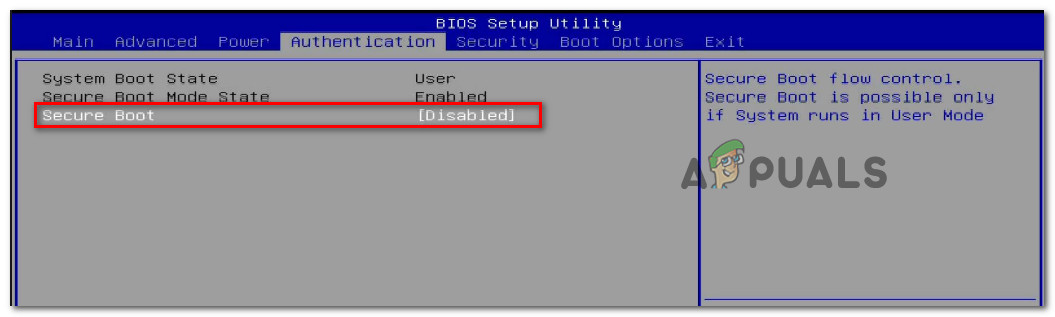
- ఒకసారి సురక్షిత బూట్ నిలిపివేయబడింది, మార్పులను BIOS / UEFI కి సేవ్ చేసి, మీ కంప్యూటర్ను పున art ప్రారంభించండి.
- మీరు ఇకపై “ సిస్టమ్కు యుఎస్బి బూట్ ఎంపిక లేదు ”లోపం సురక్షిత బూట్ నిలిపివేయబడింది.
మీరు ఇప్పటికీ అదే దోష సందేశాన్ని ఎదుర్కొంటుంటే, దిగువ తదుపరి పద్ధతికి వెళ్లండి.
విధానం 2: లెగసీ / CSM బూట్ మద్దతును ప్రారంభిస్తుంది
కొంతమంది వినియోగదారులు వారి UEFI సెట్టింగులను యాక్సెస్ చేసి, BIOS అనుకూలత మోడ్ / CSM బూట్ మద్దతును ప్రారంభించిన తర్వాత సమస్య పరిష్కరించబడిందని నివేదించారు. చాలా సందర్భాలలో, ఇది UEFI కోసం రూపొందించబడని పాత ఆపరేటింగ్ సిస్టమ్లతో అనుకూలతను మెరుగుపరుస్తుంది మరియు “ సిస్టమ్కు యుఎస్బి బూట్ ఎంపిక లేదు 'లోపం.
UEFI / BIOS ఫర్మ్వేర్లో లెగసీ / CSM మద్దతును ప్రారంభించడానికి శీఘ్ర గైడ్ ఇక్కడ ఉంది:
- క్లిక్ చేయండి శక్తి చిహ్నం మరియు నొక్కండి పున art ప్రారంభించండి పట్టుకొని ఉన్నప్పుడు మార్పు కీ. ఇది మీ ఆపరేటింగ్ సిస్టమ్ నేరుగా పున art ప్రారంభించబడుతుందని నిర్ధారిస్తుంది అధునాతన రికవరీ మెను.

సెట్టింగులను ఉపయోగించి అధునాతన ప్రారంభాన్ని యాక్సెస్ చేస్తోంది
గమనిక: విండోస్ 10 లో, మీరు రన్ బాక్స్ తెరవవచ్చు ( విండోస్ కీ + ఆర్ ), టైప్ “ ms- సెట్టింగులు: రికవరీ ”మరియు నొక్కండి నమోదు చేయండి తెరవడానికి రికవరీ యొక్క టాబ్ నవీకరణ & భద్రత సెట్టింగుల మెను. అప్పుడు, క్లిక్ చేయండి ఇప్పుడే పున art ప్రారంభించండి కింద అధునాతన ప్రారంభ రికవరీ మెనులో మీ కంప్యూటర్ను నేరుగా పున art ప్రారంభించడానికి.
- అధునాతన ఎంపికల మెనులో మీ కంప్యూటర్ పున ar ప్రారంభించిన తర్వాత, వెళ్ళండి ట్రబుల్షూట్> అధునాతన ఎంపికలు మరియు క్లిక్ చేయండి UEFI / BIOS ఫర్మ్వేర్ సెట్టింగులు .

UEFI ఫర్మ్వేర్ సెట్టింగ్లను యాక్సెస్ చేస్తోంది
- అప్పుడు, క్లిక్ చేయండి పున art ప్రారంభించండి UEFI ఫర్మ్వేర్ సెట్టింగ్లను మార్చడానికి బటన్. మీ కంప్యూటర్ నేరుగా నేరుగా పున art ప్రారంభించబడుతుంది UEFI / BIOS సెటప్ .

కంప్యూటర్ను నేరుగా UEFI సెటప్లోకి పున art ప్రారంభించడం
- మీరు మీ UEFI ఫర్మ్వేర్ సెట్టింగులను చేరుకున్న తర్వాత, దాన్ని మార్చడానికి మిమ్మల్ని అనుమతించే ఎంట్రీ కోసం మీ సెట్టింగ్లను తనిఖీ చేయండి బూట్ మోడ్ UEFI నుండి BIOS వరకు (మీరు దీన్ని సాధారణంగా బూట్ వర్గంలో కనుగొనవచ్చు). కొన్ని BIOS / UEFI సంస్కరణలు UEFI మరియు లెగసీ రెండింటినీ అనుమతించే అవకాశాన్ని కలిగి ఉంటాయని గుర్తుంచుకోండి-సాధ్యమైతే, దాన్ని ఎంచుకోండి.
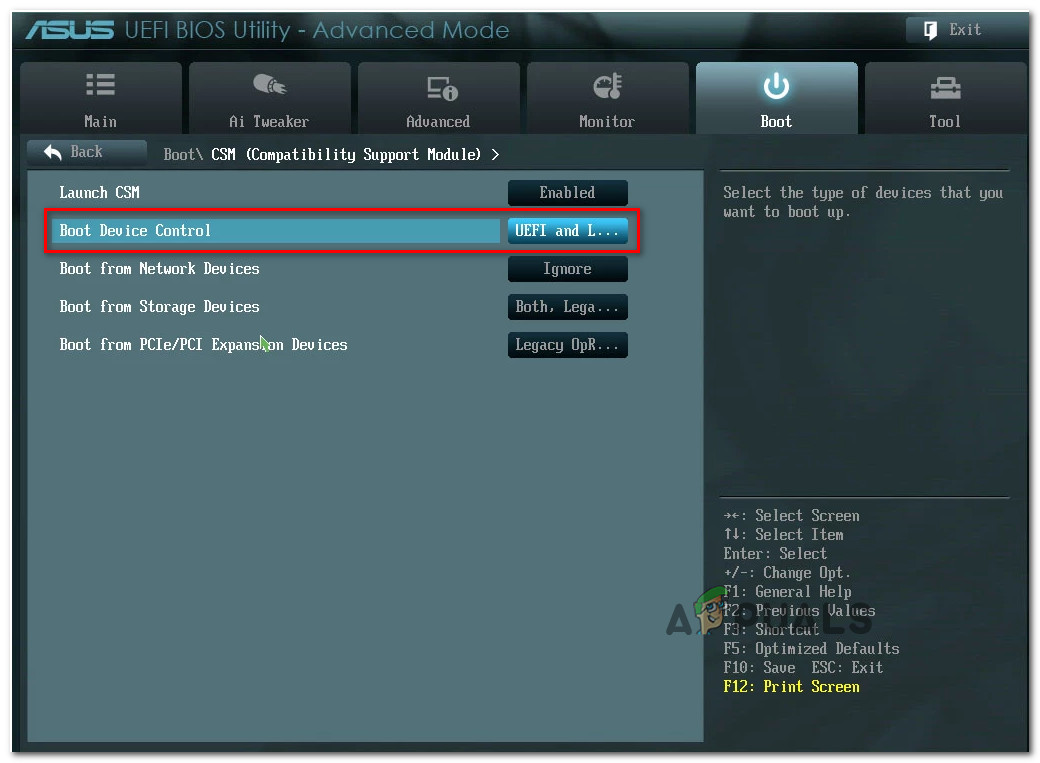
బూట్ నియంత్రణను లెగసీకి మార్చడం
గమనిక: BIOS- శక్తితో పనిచేసే సిస్టమ్లో, మీరు ప్రారంభించినట్లు నిర్ధారించుకోండి వారసత్వ మద్దతు లేదా USB లెగసీ మద్దతు . ఇది సాధారణంగా క్రింద చూడవచ్చు ఆధునిక టాబ్.
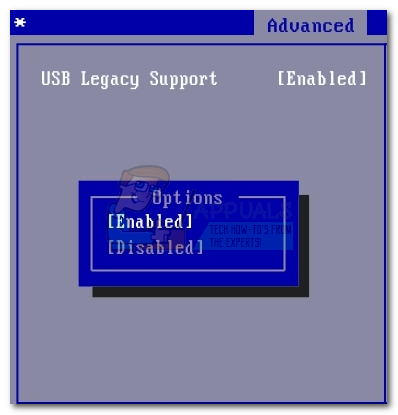
USB లెగసీ మద్దతు
- మార్పులను సేవ్ చేయండి మరియు మీ UEFI / BIOS సెట్టింగుల నుండి నిష్క్రమించండి. అప్పుడు, ఇంతకు మునుపు అదే ఆపరేషన్ చేయండి “ సిస్టమ్కు యుఎస్బి బూట్ ఎంపిక లేదు ”లోపం మరియు సమస్య ఇంకా సంభవిస్తుందో లేదో చూడండి.
విధానం 3: BIOS / UEFI సెట్టింగులను డిఫాల్ట్గా రీసెట్ చేయండి
ఈ ప్రత్యేకమైన దోష సందేశాన్ని పరిష్కరించడానికి మేము కష్టపడుతున్న కొంతమంది వినియోగదారులు చివరకు సమస్యను పరిష్కరించినది అన్ని BIOS / UEFI సెట్టింగులను డిఫాల్ట్గా రీసెట్ చేస్తున్నట్లు నివేదించారు. మీరు might హించినట్లుగా, మీ కంప్యూటర్ తయారీదారు మరియు ఉపయోగించిన బూట్ టెక్నాలజీని బట్టి ఈ దశ భిన్నంగా ఉంటుంది.
దీన్ని ఎలా చేయాలో మేము మీకు ఖచ్చితమైన దశలను అందించలేము, కాని సరైన మెనూలను చేరుకోవడంలో మీకు సహాయపడే రెండు వేర్వేరు మార్గదర్శకాలను (ప్రతి బూట్ టెక్నాలజీకి) మేము సృష్టించాము:
BIOS సెట్టింగులను డిఫాల్ట్గా రీసెట్ చేస్తోంది
- మీ మెషీన్ను శక్తివంతం చేయండి మరియు మీ నొక్కడం ప్రారంభించండి సెటప్ (బూట్) బూటప్ క్రమం సమయంలో కీ. మీరు మీ స్క్రీన్లో సెటప్ కీని కనుగొనలేకపోతే, దాన్ని నొక్కడం ద్వారా మీరు can హించగలరా అని చూడండి ఎస్క్ కీ , ది F కీలు (F1, F2, F4, F8, F12) లేదా కీ నుండి (డెల్ కంప్యూటర్లు) పదేపదే (ప్రారంభ స్క్రీన్ సమయంలో) లేదా మీ ప్రత్యేక సెటప్ కీ కోసం ఆన్లైన్లో శోధించడం ద్వారా.

సెటప్ ఎంటర్ చెయ్యడానికి [కీ] నొక్కండి
- మీరు మీ BIOS సెట్టింగ్లకు ఎంట్రీ పొందిన తర్వాత, పేరు పెట్టబడిన సెట్టింగ్ను యాక్సెస్ చేయండి డిఫాల్ట్లను సెటప్ చేయండి (కూడా కనుగొనబడింది డిఫాల్ట్, ఫ్యాక్టరీ డిఫాల్ట్కు రీసెట్ చేయండి లేదా సెటప్ డిఫాల్ట్ ). అప్పుడు, ఎంచుకోండి అప్రేమేయ విలువలతో నింపుట మరియు ప్రస్తుత కాన్ఫిగరేషన్ను నిర్ధారించడానికి మరియు సేవ్ చేయడానికి ఆన్-స్క్రీన్ ప్రాంప్ట్లను అనుసరించండి.
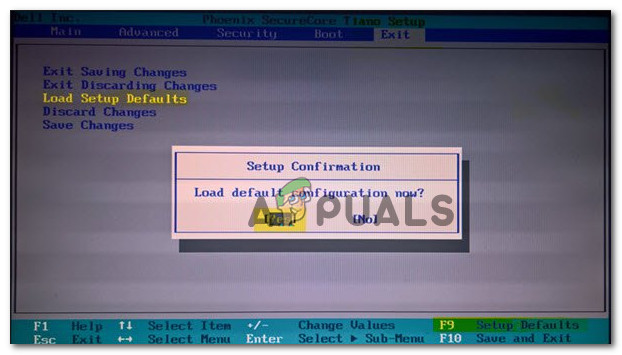
డిఫాల్ట్ సిస్టమ్ కాన్ఫిగరేషన్ను లోడ్ చేయండి
గమనిక: అత్యంత ప్రాచుర్యం పొందిన BIOS సంస్కరణల్లో, మీరు నొక్కడం ద్వారా డిఫాల్ట్ BIOS కాన్ఫిగరేషన్ను లోడ్ చేయవచ్చు ఎఫ్ 9 ఆపై నమోదు చేయండి.
- మార్పులను సేవ్ చేసి నిష్క్రమించండి.
- మేము ఇంతకుముందు ట్రిగ్గర్ చేస్తున్న దశలను పునరావృతం చేయండి “ సిస్టమ్కు యుఎస్బి బూట్ ఎంపిక లేదు ”లోపం మరియు సమస్య ఇంకా సంభవిస్తుందో లేదో చూడండి.
UEFI సెట్టింగులను డిఫాల్ట్గా రీసెట్ చేస్తోంది
- నొక్కండి విండోస్ కీ + ఆర్ రన్ డైలాగ్ బాక్స్ తెరవడానికి. అప్పుడు, టైప్ చేయండి “Ms- సెట్టింగులు: రికవరీ” మరియు నొక్కండి నమోదు చేయండి తెరవడానికి రికవరీ యొక్క మెను సెట్టింగులు అనువర్తనం.
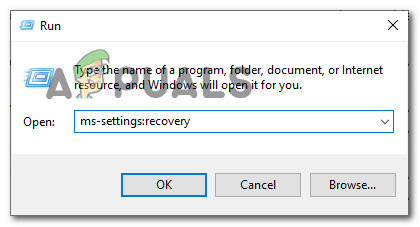
రికవరీ స్క్రీన్ను యాక్సెస్ చేస్తోంది
- లో రికవరీ విండో, క్లిక్ చేయండి ఇప్పుడే పున art ప్రారంభించండి కింద బటన్ అధునాతన ప్రారంభ .

సెట్టింగులను ఉపయోగించి అధునాతన ప్రారంభాన్ని యాక్సెస్ చేస్తోంది
- అధునాతన ఎంపికల మెనులో మీ కంప్యూటర్ పున ar ప్రారంభించిన తర్వాత, వెళ్ళండి ట్రబుల్షూట్> అధునాతన ఎంపికలు మరియు క్లిక్ చేయండి UEFI / BIOS ఫర్మ్వేర్ సెట్టింగులు .

UEFI ఫర్మ్వేర్ సెట్టింగ్లను యాక్సెస్ చేస్తోంది
- అప్పుడు, క్లిక్ చేయండి పున art ప్రారంభించండి UEFI ఫర్మ్వేర్ సెట్టింగ్లను మార్చడానికి బటన్. మీ కంప్యూటర్ నేరుగా నేరుగా పున art ప్రారంభించబడుతుంది UEFI / BIOS సెటప్ .

కంప్యూటర్ను నేరుగా UEFI సెటప్లోకి పున art ప్రారంభించడం
- మీరు మీ చేరుకున్న తర్వాత UEFA సెట్టింగులు, యాక్సెస్ సెట్టింగులు మెను మరియు పేరు గల ఎంపిక కోసం శోధించండి నిర్ణీత విలువలకు మార్చు (లేదా ఇలాంటివి). అప్పుడు, మీరు UEFI సెట్టింగుల నుండి నిష్క్రమించే ముందు ఆపరేషన్ పూర్తి చేసి, మార్పులను సేవ్ చేయండి.
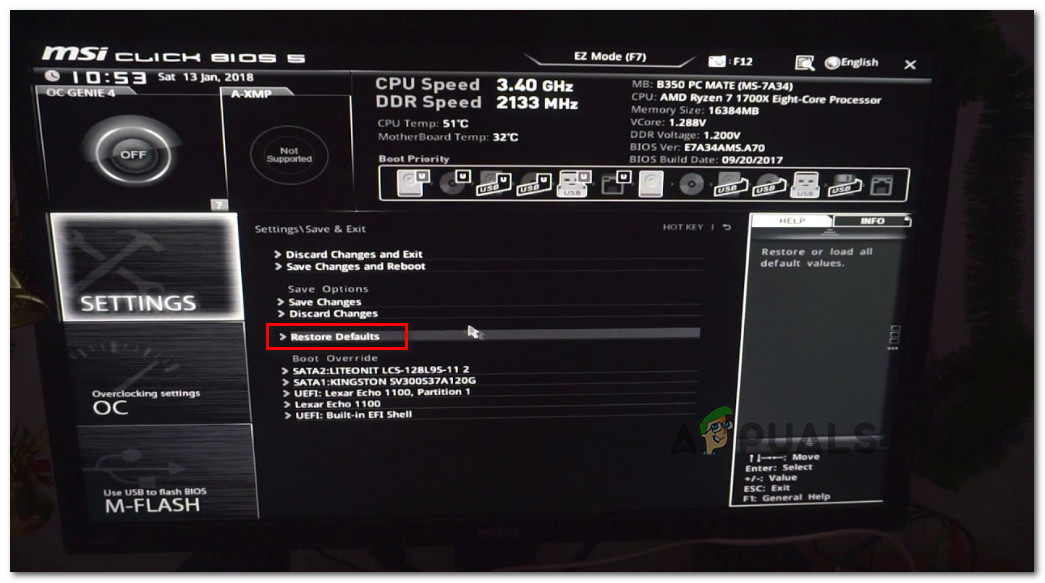
UEFI సెట్టింగులను డిఫాల్ట్లకు పునరుద్ధరించండి
- తదుపరి సిస్టమ్ ప్రారంభంలో, ఇంతకుముందు లోపాన్ని ప్రేరేపించిన ఆపరేషన్ను పున ate సృష్టి చేయండి మరియు అదే సమస్య ఇంకా సంభవిస్తుందో లేదో చూడండి.
మీరు ఇప్పటికీ ఈ ప్రత్యేకమైన దోష సందేశాన్ని ఎదుర్కొంటుంటే, దిగువ తదుపరి పద్ధతికి వెళ్లండి.
విధానం 4: లెనోవా సర్వీస్ ఇంజిన్ను నిలిపివేయడం (లెనోవా కంప్యూటర్లు మాత్రమే)
లెనోవా కంప్యూటర్లలో “ సిస్టమ్కు యుఎస్బి బూట్ ఎంపిక లేదు అని పిలువబడే యాజమాన్య యుటిలిటీ వల్ల కూడా లోపం సంభవించవచ్చు లెనోవా సర్వీస్ ఇంజిన్ (ఎల్ఎస్ఇ). ఈ యుటిలిటీ కొన్ని లెనోవా డెస్క్టాప్ సిస్టమ్లలో మాత్రమే ఉంటుంది మరియు సిస్టమ్ మొదట ఇంటర్నెట్కు కనెక్ట్ అయినప్పుడు వ్యక్తిగతంగా గుర్తించలేని డేటాను లెనోవా సర్వర్కు పంపడానికి ఉపయోగించబడుతుంది.
ఇది హానిచేయని వ్యవస్థలా అనిపించినప్పటికీ, చాలా మంది వినియోగదారులు ఈ సేవ ప్రారంభించబడితే ఈ ప్రత్యేక లోపానికి కారణమవుతుందని నివేదిస్తున్నారు. అదృష్టవశాత్తూ, సేవను నిలిపివేయడం అన్ని లెనోవా మోడళ్లలో చాలా సులభం.
మీరు చేయవలసినది ఇక్కడ ఉంది:
- నొక్కండి ఎఫ్ 1 మీ కంప్యూటర్ యొక్క BIOS సెట్టింగులను యాక్సెస్ చేయడానికి సిస్టమ్ బూట్ అవుతున్నప్పుడు (ప్రారంభ బూటింగ్ క్రమం వద్ద).
- మీరు మీ లెనోవా కంప్యూటర్ యొక్క BIOS సెట్టింగులను చేరుకున్న తర్వాత, ఎంచుకోవడానికి బాణం కీలను ఉపయోగించండి భద్రత టాబ్. అప్పుడు, క్రిందికి తరలించండి లెనోవా సర్వీస్ ఇంజిన్ మరియు సేవను సెట్ చేయండి నిలిపివేయబడింది.
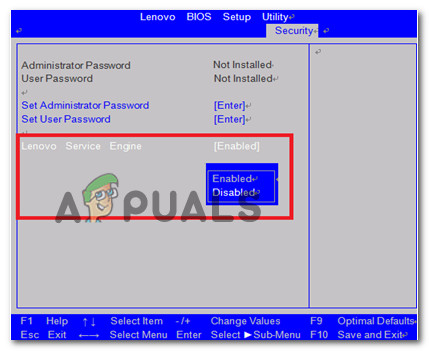
లెనోవా సర్వీస్ ఇంజిన్ (ఎల్ఎస్ఇ) ని నిలిపివేస్తోంది
- ప్రస్తుత BIOS కాన్ఫిగరేషన్ను సేవ్ చేసి, ఆపై మీ BIOS సెట్టింగ్ల నుండి నిష్క్రమించండి.
- తదుపరి కంప్యూటర్ ప్రారంభంలో, ఇంతకు మునుపు ప్రేరేపించిన అదే ఆపరేషన్ను పున ate సృష్టి చేయండి “ సిస్టమ్కు యుఎస్బి బూట్ ఎంపిక లేదు ”లోపం మరియు సమస్య పరిష్కరించబడిందో లేదో చూడండి.
విధానం 5: సరైన USB బూటబుల్ డ్రైవ్ను సృష్టించండి
మీరు చూడటానికి ముగుస్తుంది మరొక కారణం “ సిస్టమ్కు యుఎస్బి బూట్ ఎంపిక లేదు ”లోపం ఏమిటంటే, మీరు ఉపయోగిస్తున్న ఇన్స్టాలేషన్ మీడియా బూటబుల్ కాదు లేదా మీ BIOS / UEFI సెట్టింగ్లకు అనుకూలంగా ఉండేలా సృష్టించబడలేదు.
ఫలితాలు లేకుండా మీరు ఇంత దూరం వచ్చినట్లయితే, సిఫార్సు చేసిన సూచనలతో USB బూటబుల్ డ్రైవ్ను పున ate సృష్టి చేయడానికి క్రింది కథనాల లక్షణాలలో ఒకదాన్ని అనుసరించండి:
- రూఫస్ విండోస్ 7 ఉపయోగించి బూటబుల్ USB ని సృష్టిస్తోంది
- రూఫస్ విండోస్ 10 ఉపయోగించి బూటబుల్ USB ని సృష్టిస్తోంది